- მომხმარებლებმა განაცხადეს, რომ Windows 11-ში თავიანთ UWP აპებში ჩამორჩენილობა და ჭკუა აქვთ.
- არსებობს რამდენიმე შესაძლო გადაწყვეტა ნელი ან ჩამორჩენილი UWP აპების გამოსასწორებლად, მათ შორის Windows 11-ის სურვილისამებრ განახლებების შესახებ.
- თქვენი კომპიუტერის მუშაობის პარამეტრების რეგულირება და გამოუყენებელი UWP აპების გამორთვა ასევე შეუძლია თქვენს აპებში ჩამორჩენის გამოსწორებას.
- თუ თქვენი კომპიუტერი კვლავ იყენებს HDD-ს, აპებში სინელა შეიძლება მიუთითებდეს, რომ დროა გადახვიდეთ SSD-ზე.
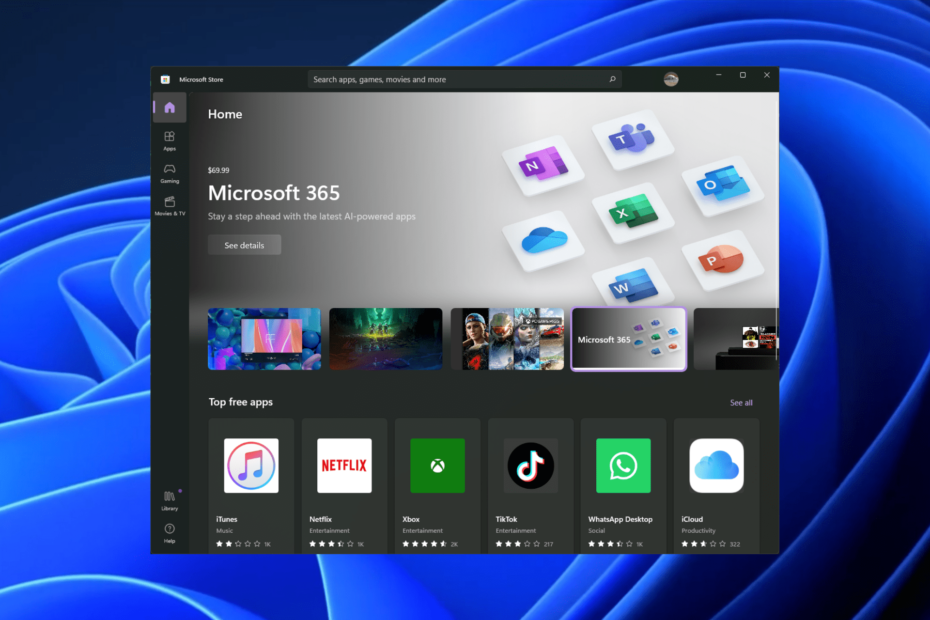
Xდააინსტალირეთ ჩამოტვირთვის ფაილზე დაწკაპუნებით
ეს პროგრამა გამოასწორებს კომპიუტერის გავრცელებულ შეცდომებს, დაგიცავს ფაილის დაკარგვისგან, მავნე პროგრამებისგან, ტექნიკის უკმარისობისგან და ოპტიმიზაციას გაუწევს თქვენს კომპიუტერს მაქსიმალური მუშაობისთვის. მოაგვარეთ კომპიუტერის პრობლემები და წაშალეთ ვირუსები ახლა 3 მარტივი ნაბიჯით:
- ჩამოტვირთეთ Restoro PC Repair Tool რომელიც მოყვება დაპატენტებულ ტექნოლოგიებს (ხელმისაწვდომია პატენტი აქ).
- დააწკაპუნეთ სკანირების დაწყება იპოვონ Windows-ის პრობლემები, რამაც შეიძლება გამოიწვიოს კომპიუტერის პრობლემები.
- დააწკაპუნეთ შეკეთება ყველა პრობლემების გადასაჭრელად, რომლებიც გავლენას ახდენს თქვენი კომპიუტერის უსაფრთხოებასა და მუშაობაზე
- Restoro ჩამოტვირთულია 0 მკითხველი ამ თვეში.
Windows 11-ის მომხმარებლებისგან გავრცელდა ინფორმაცია, რომ მათი უნივერსალური Windows პლატფორმის (UWP) აპლიკაციები საოცრად ნელა იხსნება და განიცდის ჩამორჩენას. Windows 11-ში UWP აპლიკაციების საჩივრები მოდის როგორც AMD-ის, ასევე Intel CPU-ის მომხმარებლებისგან.
მომხმარებლებმა განაცხადეს უკიდურესი შეფერხება და ხმის არათანაბარი გამომავალი ყოველდღიური UWP აპებიდან, მათ შორის Calendar, Mail, OneNote და სხვა Microsoft Store აპებიდან. ზოგიერთმა განაცხადა, რომ მათი ვინდოუსის პროგრამები საერთოდ არ იხსნება.
ამ UWP აპებზე დამოკიდებულ ამდენ მომხმარებელთან ერთად, მნიშვნელოვანია, რომ მათ სწორად იმუშაონ. ნელი გაშვების აპლიკაციები არა მხოლოდ შემაშფოთებელია, არამედ ისინი შეიძლება იყოს კატასტროფული სამუშაო პროცესისთვის და პროდუქტიულობისთვის. თუ თქვენი UWP აპების შეფერხებას ან შეფერხებას განიცდით, მიჰყევით ქვემოთ ჩამოთვლილ წინადადებებს.
რამდენიმე გამოსავალს შეუძლია ამ პრობლემის მოგვარება დაწყებული Windows 11-ის განახლებების განახლება. Microsoft მუდმივად ავრცელებს განახლებებს, რომლებიც აუმჯობესებს აპებსა და ფუნქციებს, მათ შორის UWP აპების შესწორებებსა და ოპტიმიზაციებს.
სხვა შესაძლო გადაწყვეტილებები მოიცავს შესრულების ვარიანტების რეგულირებას ან არაარსებითი UWP აპების დეინსტალაციას. Windows 10-ში კონტექსტური მენიუ გაადვილებდა გამოუყენებელი UWP აპების ამოღებას. თუმცა, Windows 11-ში ცოტა მეტი სამუშაოა. მიჰყევით ქვემოთ მოცემულ გადაწყვეტილებებს UWP აპების სწორად დეინსტალაციისთვის.
რა არის UWP აპლიკაციები?
უნივერსალური Windows პლატფორმის (UWP) აპლიკაციები (ასევე ცნობილი როგორც Windows Store აპლიკაციები და Metro-ს სტილის აპები) არის აპები, რომლებიც თავსებადია Microsoft Windows-ის ყველა პლატფორმაზე. ეს მოიცავს კომპიუტერებს, ტაბლეტებს, Xbox კონსოლებს და ა.შ.
UWP აპი არის ნებისმიერი აპი, რომელიც დაინსტალირებულია Microsoft Store-დან ან აპები, რომლებიც წინასწარ არის დაინსტალირებული თქვენს კომპიუტერში. უნივერსალური Windows პლატფორმა უადვილებს პროგრამული უზრუნველყოფის დეველოპერებს გამოიყენონ პროგრამული უზრუნველყოფის განვითარების ნაკრები (SDK) მომხმარებლებთან მისასვლელად Microsoft Windows-ის ყველა მოწყობილობიდან.
UWP აპლიკაციები მუშაობს მხოლოდ Windows 10/11-ზე და საუკეთესოდ მუშაობს Windows 11-ის უახლეს ვერსიაზე. თუმცა, როგორც ჩანს, არის Windows 11-ში UWP აპების ჩამორჩენის ან დრეკადობის პრობლემები. მიჰყევით ამ სახელმძღვანელოს, რომ იპოვოთ გამოსავალი.
როგორ შემიძლია დავაფიქსირო ნელი UWP აპლიკაციები Windows 11-ში?
1. შეამოწმეთ სურვილისამებრ განახლებები
- დააწკაპუნეთ დაწყება და გახსნა პარამეტრები.
- აირჩიეთ Ვინდოუსის განახლება მარცხენა პანელში და დააწკაპუნეთ Დამატებითი პარამეტრები.
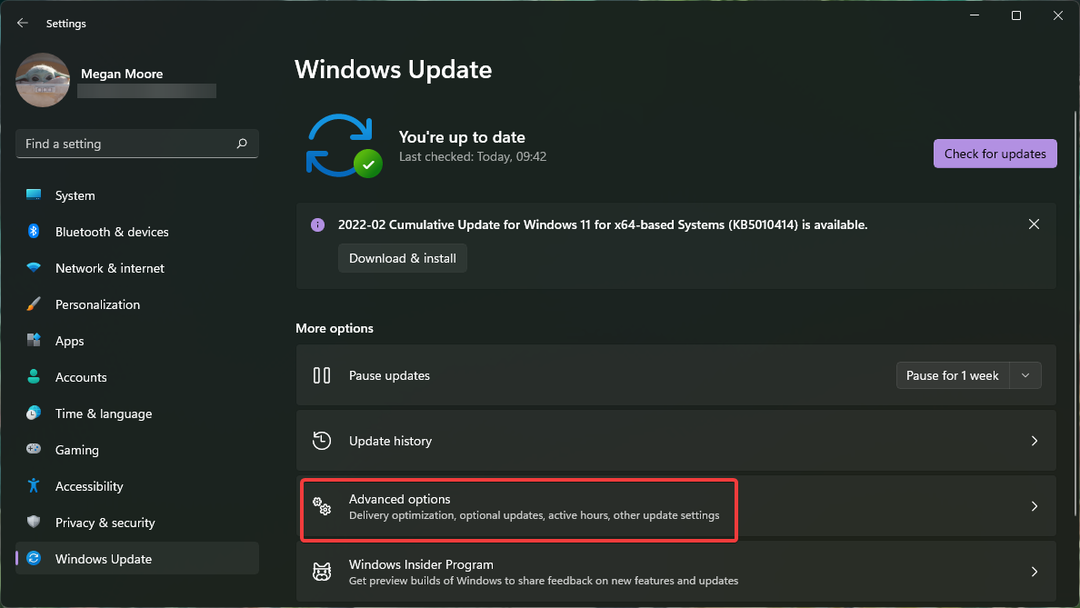
- Დააკლიკეთ სურვილისამებრ განახლებები ნებისმიერი დრაივერების ან სურვილისამებრ განახლებების ჩვენება.
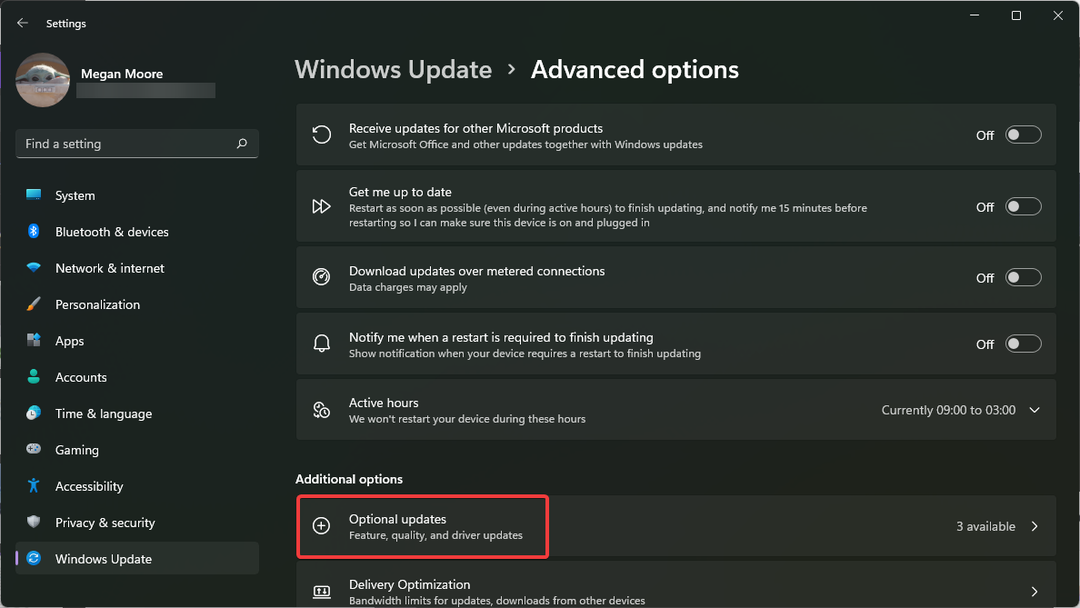
- აირჩიეთ ჩამოტვირთეთ და დააინსტალირეთ ნებისმიერ არჩევით განახლებაზე, მაშინ რესტარტი თქვენი კომპიუტერი.
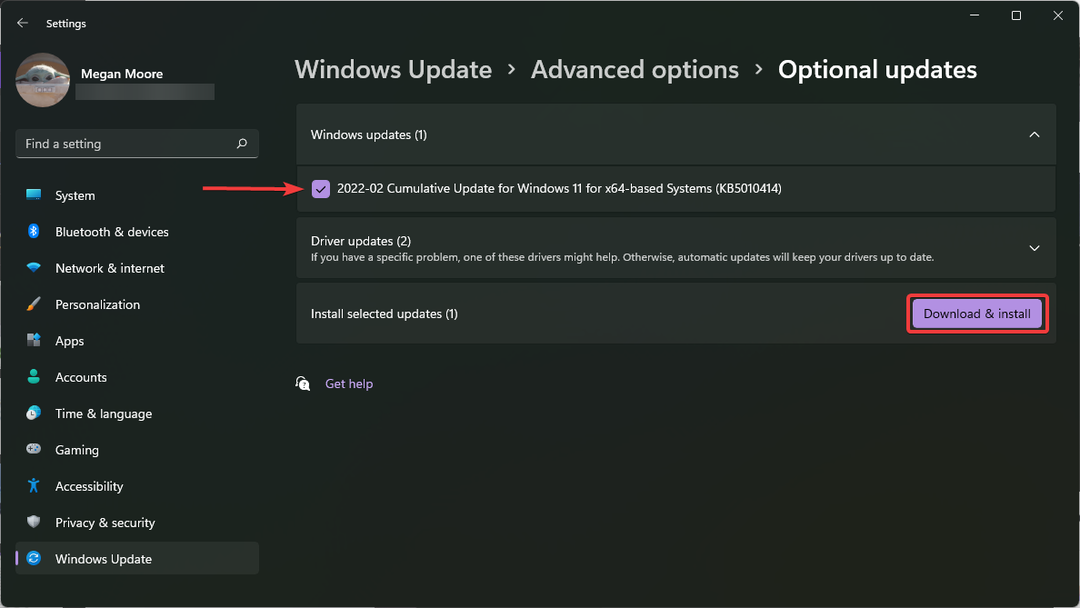
2. დაარეგულირეთ შესრულების პარამეტრები
- Დააკლიკეთ დაწყება და ძებნა sysdm.cpl და დაარტყა შედი.
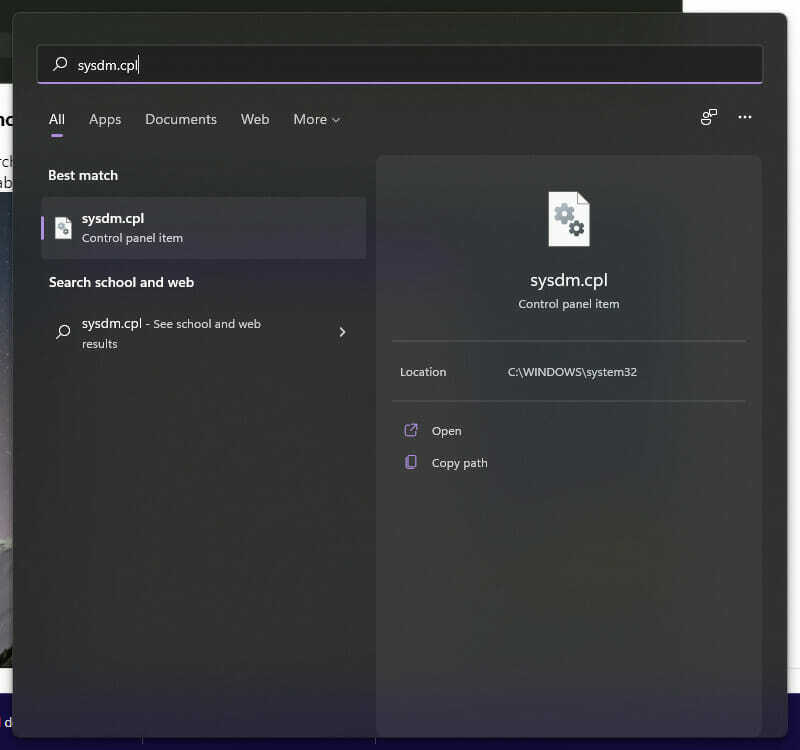
- გადადით Მოწინავე ჩანართი და შესრულების ქვეშ დააწკაპუნეთ პარამეტრები.
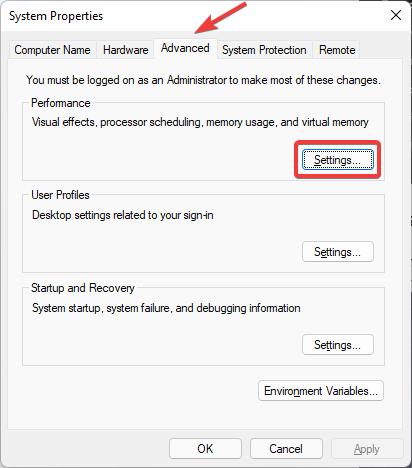
- აირჩიეთ დაარეგულირეთ საუკეთესო შესრულებისთვის და დააწკაპუნეთ მიმართეთ და მერე ᲙᲐᲠᲒᲘ.
- დაბრუნება დაწყება და ჩაწერეთ საძიებო ზოლში Პროცესების ადმინისტრატორი და დაარტყა შედი.
- Დააკლიკეთ Უფრო ვრცლად სრული მენიუს გამოსავლენად.
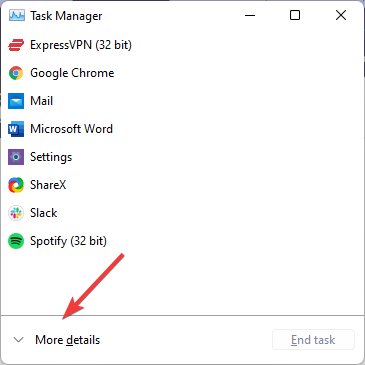
- დააწკაპუნეთ Დაწყება ჩანართი, რათა აჩვენოს აპლიკაციები, რომლებიც მუშაობს გაშვებისას და მათი გავლენა თქვენს კომპიუტერზე.
- გაიარეთ და გამორთვა UWP აპლიკაციები, რომლებიც გსურთ გამორთოთ გაშვებისას.
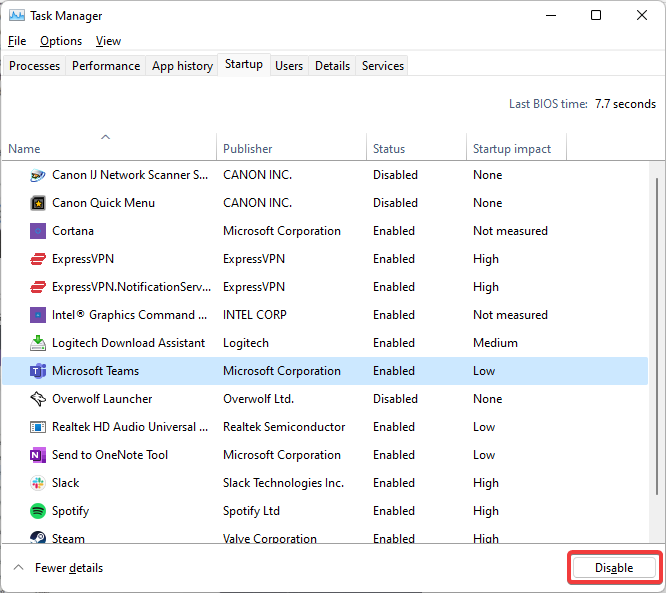
- დახურეთ დავალების მენეჯერი და რესტარტი თქვენი კომპიუტერი.
გაშვებისას ფონზე გაშვებული აპების გამორთვა დაგეხმარებათ Windows 11-ის სიჩქარის ოპტიმიზაციაში და საერთო მუშაობის გაუმჯობესებაში. ეს ხელს შეუწყობს თქვენს UWP აპებში ჩამორჩენას და დაბნეულობას.
- Windows 11 VPN არ მუშაობს? აი, როგორ უნდა გამოსწორდეს
- შესწორება: თქვენი ინტერნეტთან წვდომა დაბლოკილია Windows 11-ში
- როგორ დაასკანიროთ მრავალი გვერდი ერთ PDF-ში Windows 11-ში
- როგორ ჩამოტვირთოთ Windows 11 ISO ან განახლება Windows 10-დან
- Windows 11 ვებსაიტების დაბლოკვა: აი, რა შეგიძლიათ გააკეთოთ
3. წაშალეთ არაარსებითი UWP აპლიკაციები
3.1 Start მენიუს მეშვეობით
- Დააკლიკეთ დაწყება და მოძებნეთ აპლიკაცია, რომლის დეინსტალაციაც გსურთ.
- დააწკაპუნეთ მასზე მარჯვენა ღილაკით და აირჩიეთ დეინსტალაცია.
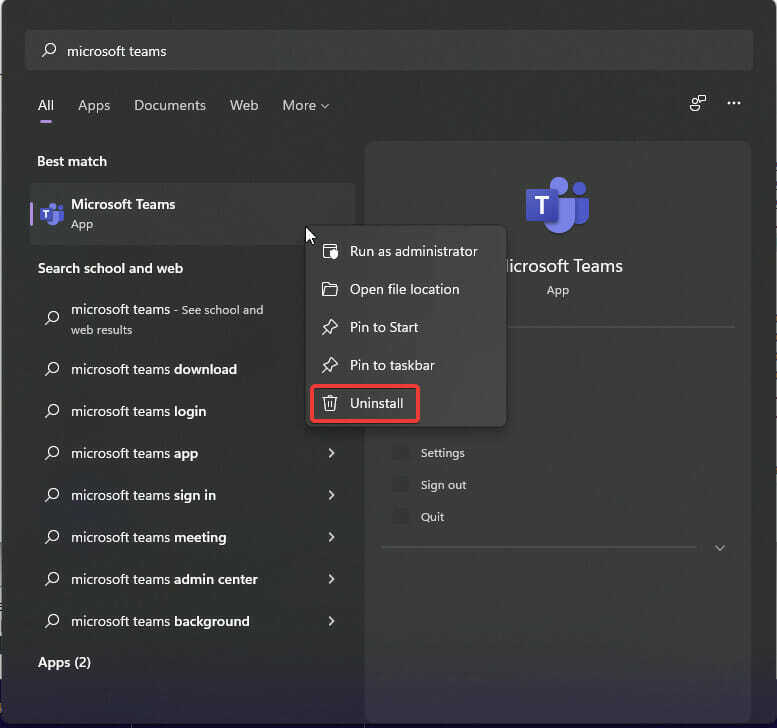
- ეს მიგიყვანთ Მართვის პანელი სადაც შეგიძლიათ იპოვოთ აპლიკაცია, რომლის დეინსტალაციაც გსურთ და დააწკაპუნეთ მასზე მარჯვენა ღილაკით.
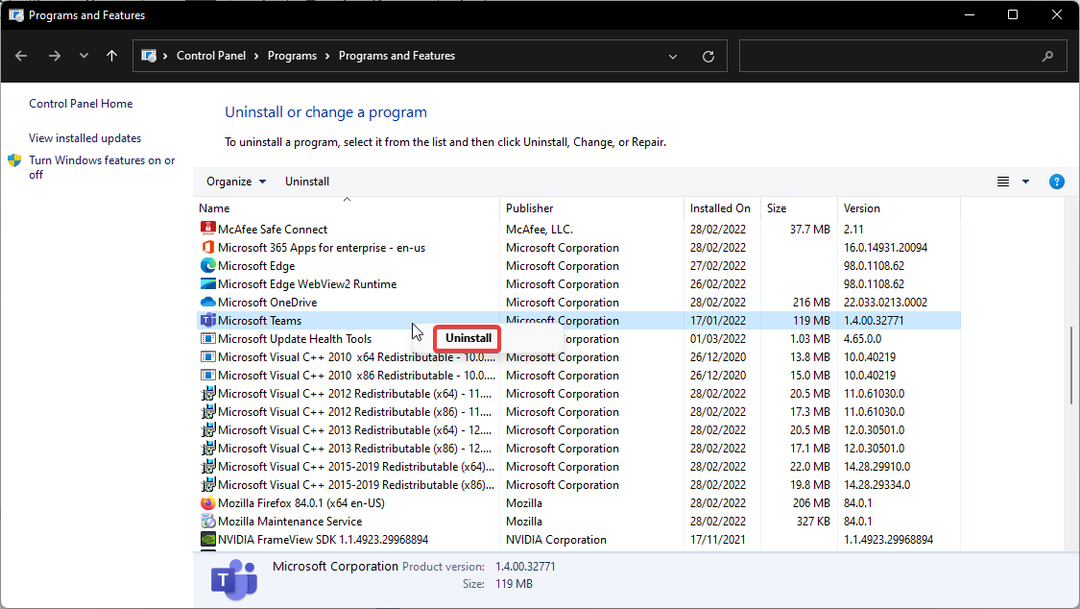
- აირჩიეთ დეინსტალაცია ისევ და ეს წაშლის აპს.
- გაიმეორეთ სხვა არასასურველ UWP აპებზე.
3.2 მართვის პანელის მეშვეობით
- Დააკლიკეთ დაწყება და ძებნა Მართვის პანელი და დაარტყა შედი.
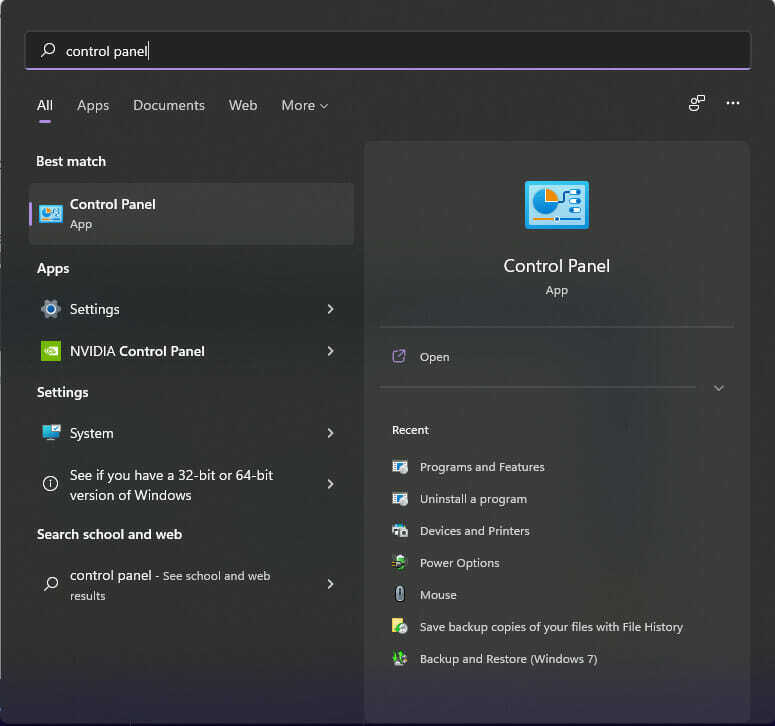
- Დააკლიკეთ პროგრამები შემდეგ აირჩიეთ პროგრამები და ფუნქციები.
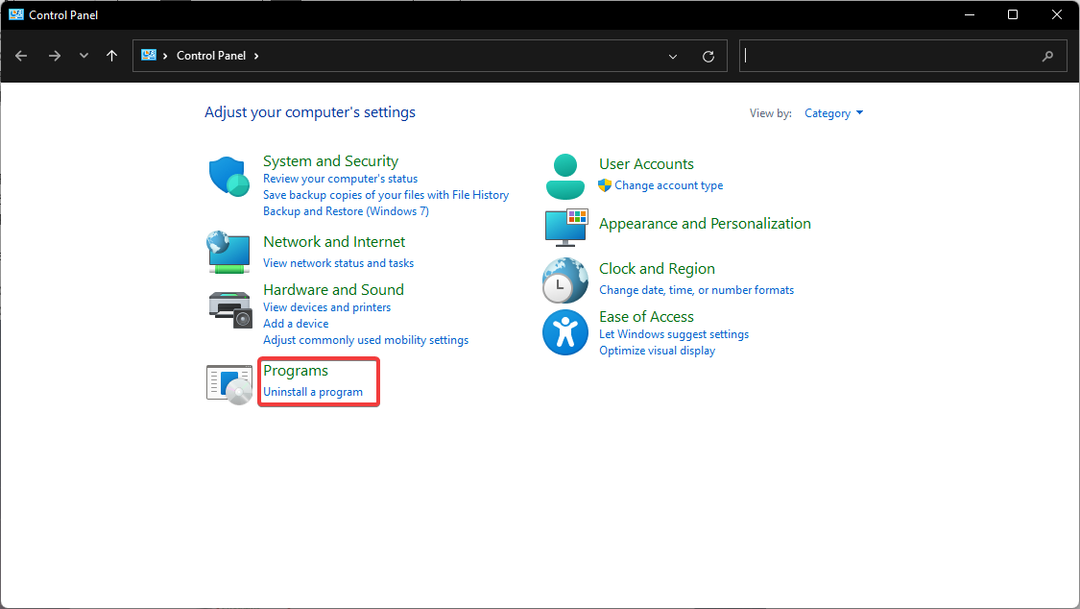
- იპოვეთ UWP აპი, რომლის წაშლა გსურთ და წაშალეთ იგი მარჯვენა ღილაკით.
- გაიმეორეთ ნაბიჯები სხვა UWP აპებზე, რომელთა წაშლა გსურთ.
3.3 აპებისა და ფუნქციების მეშვეობით პარამეტრებში
- Დააკლიკეთ დაწყება და გახსნა პარამეტრები.
- აირჩიეთ აპები შემდეგ დააწკაპუნეთ აპები და ფუნქციები.
- იპოვეთ UWP აპი, რომლის წაშლა გსურთ სიიდან და დააწკაპუნეთ სამ წერტილზე, შემდეგ დააჭირეთ დეინსტალაცია.
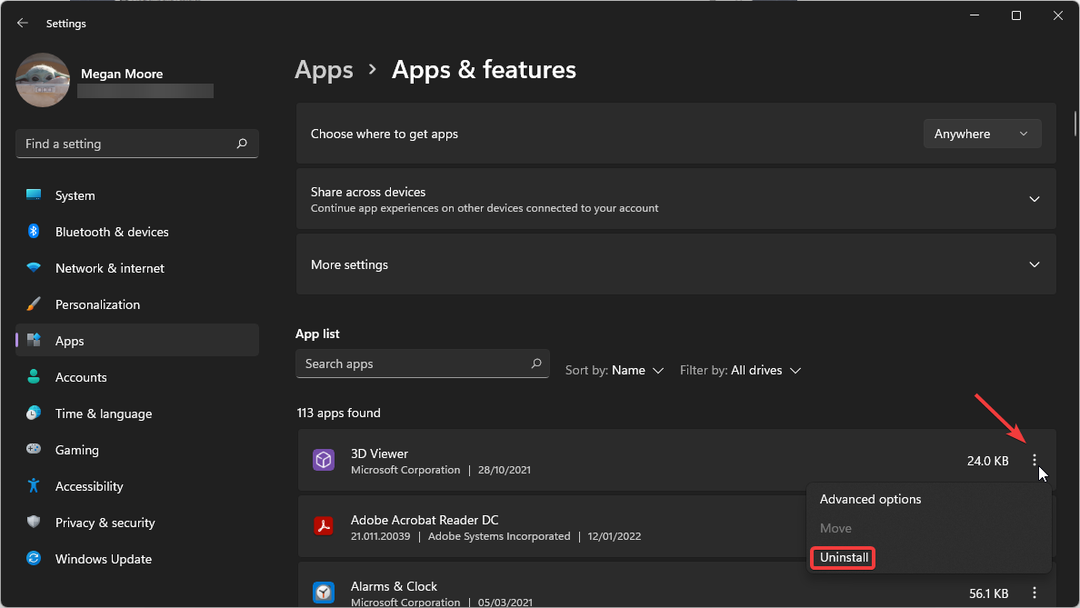
- დააწკაპუნეთ დეინსტალაცია ისევ.
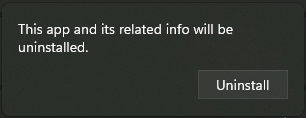
- გაიმეორეთ ნაბიჯები 3 და 4 ნებისმიერ სხვა არასასურველ UWP აპებზე.
UWP-ის წაშლა, რომელსაც თქვენ არ იყენებთ, დაგეხმარებათ გააუმჯობესოთ სისწრაფე და დრეკადობა აპებში, რომლებსაც იყენებთ. ეს ასევე კარგი გზაა თქვენი კომპიუტერის მეხსიერების გასათავისუფლებლად.
4. განაახლეთ SSD-ზე, რათა დააჩქაროთ ნელი UWP აპლიკაციები Windows 11-ში
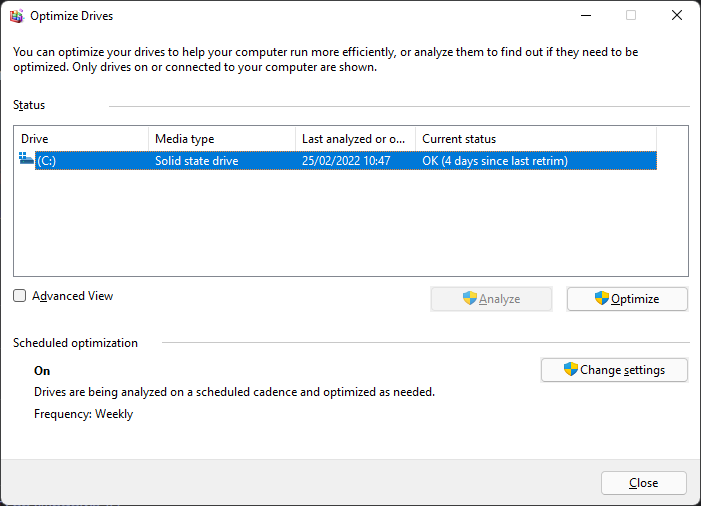
თუ თქვენი კომპიუტერი კვლავ იყენებს სტანდარტულ მყარ დისკს (HDD) და თქვენ კვლავ განიცდით ჩამორჩენას ზემოაღნიშნული გადაწყვეტილებების შემდეგ, მაშინ, ალბათ, დროა განიხილოთ განახლება მყარ მდგომარეობაში დისკი (SSD).
მიუხედავად იმისა, რომ ისინი უკეთეს შესრულებას გვთავაზობენ, SSD-ები შეიძლება შენელდეს დროთა განმავლობაში მრავალი მიზეზის გამო. შესაძლო პრობლემების თავიდან ასაცილებლად, დარწმუნდით, რომ ყოველთვის შექმენით თქვენი მონაცემების სარეზერვო ასლი. და თუ თქვენ ეძებთ უახლესი SSD-ები თქვენი Windows 11 კომპიუტერისთვისიხილეთ ჩვენი ყოვლისმომცველი სტატია და აირჩიეთ თქვენთვის საუკეთესო ვარიანტი.
ამ ეტაპზე, თქვენი UWP აპლიკაციები უნდა იმუშაოს უფრო შეუფერხებლად და შეფერხებებისა და შეფერხებების გარეშე. თქვენ შეგიძლიათ შეინახოთ ეს აპლიკაციები დეველოპერის განახლებებისა და Windows 11-ის უახლესი განახლებების გათვალისწინებით.
ვიმედოვნებთ, რომ ამ სტატიაში შემოთავაზებული გადაწყვეტილებები დაეხმარა Windows 11-ში თქვენს UWP აპებში შეფერხების გამოსწორებას. თუ თქვენ გაქვთ რაიმე შეკითხვა ან გაქვთ სხვა გადაწყვეტილებების შემოთავაზება, მოგერიდებათ დატოვოთ ისინი კომენტარების განყოფილებაში ქვემოთ.

